Sanomattakin on selvää, että Apple-laitteiden ja Windows-alustojen lähestymistavassa on varmasti eroja. Olisi ihanteellinen valinta tietää näiden kahden alustan vertailu ja kaikki mediat, joita natiivisti tuetaan. Esimerkiksi M4A kehitettiin Apple-musiikkia varten. Toisaalta WMA tehtiin pääasiassa Windows-järjestelmän käyttäjille. Jos olet Windows-käyttäjä ja sinulla on M4A-tiedostoja paikallisessa tallennustilassa, voit valita muuntaa M4A WMA:ksi käyttämällä ilmaista ohjelmistoa, ohjelmistoa tai online-työkalua. M4A voi aiheuttaa toistoongelmia ja häiriöitä käyttöjärjestelmässäsi. Yhteensopivuus on huolemme.
Osa 1. Kuinka muuntaa M4A helposti WMA:ksi käyttämällä kunnollista työpöytäohjelmistoa
AVAide Video Converter
Kaikkein kunnollisin käytettävä ohjelmisto on AVAide Video Converter. Tämä on luultavasti eniten asennettu M4A-WMA-äänimuunnin, erityisesti niille, jotka käyttävät tällä hetkellä Windows-käyttöjärjestelmää. Koska eri Apple-laitteet ja -soittimet tunnistavat M4A:n hyvin, tämän muodon tiedostojen toistaminen saattaa aiheuttaa ongelmia. Huono yhteensopivuus muiden laitteiden kanssa on hankalaa. Suosittelemme harkitsemaan sen vaihtamista WMA-muotoon, jonka Windows hyväksyy paremmin. Tämä työkalu voi varmasti ratkaista tämän huolen. Asentamalla sen voit tutkia ja löytää omakohtaisesti kaikki sen tärkeimmät ominaisuudet. Nopeus on edistynyt. Prosessi on saumaton jopa ryhmämuunnoksen yhteydessä. Ääniformaatteja tukevat myös erilaiset käyttöjärjestelmät, kuten Mac, Linux ja Windows. Vaihda M4A muotoon WMA seuraamalla näitä nopeita ohjeita.
Vaihe 1Ohjelmiston asentaminen
Ensinnäkin vieraile virallisella verkkosivustolla AVAide Video Converter. Vieraillessasi lataa ja asenna sovellus laitteellesi.

KOKEILE SITÄ ILMAISEKSI Windows 7 tai uudempi
 Suojattu lataus
Suojattu lataus
KOKEILE SITÄ ILMAISEKSI Mac OS X 10.13 tai uudempi
 Suojattu lataus
Suojattu latausVaihe 2Videoiden lataaminen
Toiseksi lataa kaikki alkuperäiset tiedostosi paikallisesta tallennustilasta napsauttamalla Lisää tiedostoja -painiketta.

Vaihe 3Formaatin valinta
Sen jälkeen näet valikkopalkissa Audio -painiketta ja napsauta sitä. Nyt sinulla on näkymä pitkästä luettelosta ääniformaateista. Valitse WMA päällä Muunna kaikki -painiketta. Muista, että muotoasetukset ovat säädettävissä, jos haluat tehdä joitain muutoksia.
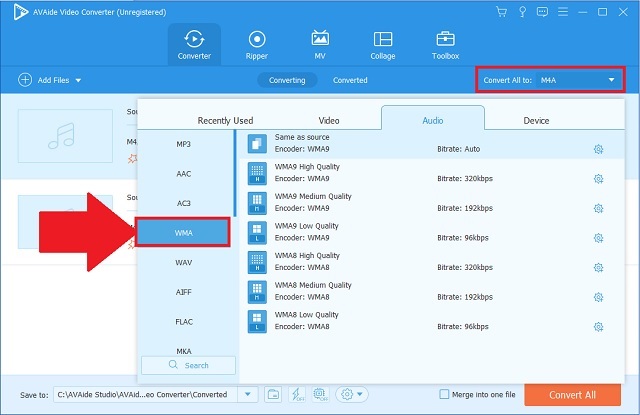
Vaihe 4Tiedostojen muuntaminen
Napsauta sitten Muunna kaikki -painiketta aloittaaksesi muodon muuttamisen.
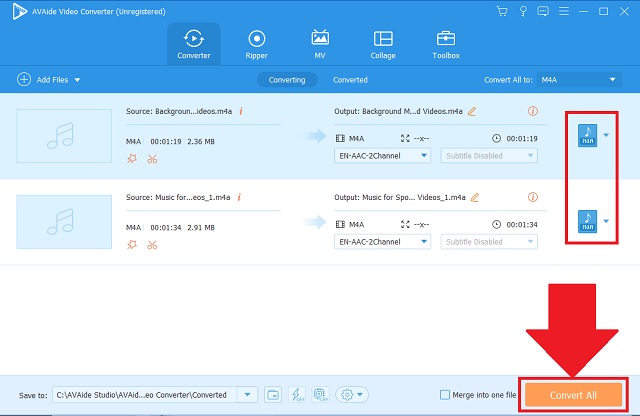
Vaihe 5Prosessin suorittaminen loppuun
Kun prosessi on valmis, tarkista tiedostosi niiden tiedostonimikkeistä.
- Ladattava ohjelmisto Macille, Linuxille ja Windowsille
- Edistyksellinen kiihdytystekniikka, joka nopeuttaa prosessia.
- Koostuu erilaisista tuetuista ääni- ja videoformaateista.
- Erämuunnos ei vaikuta tulostesi äänenlaatuun.
- Toolbox on tarkoitettu ominaisuuksien muokkaamiseen ja parantamiseen.
- Kokeiluversio on rajoitettu tietyn ajan.
- Ei ole DVD- tai Blu-ray-levypoltinta.
Osa 2. M4A:n vaihtaminen WMA:ksi parhaiksi arvioidulla verkkotyökalulla
AVAide ilmainen videomuunnin
Täysin varustetun työpöytätyökalun lisäksi on verkkopohjainen työkalu nimeltä AVAide ilmainen videomuunnin. Tämä online-työkalu voi ehdottomasti opettaa sinulle kuinka muuntaa M4A WMA:ksi ilmaiseksi. Tarvitset vain vakaan Internet-yhteyden laitteellesi. Verkkopalveluistaan huolimatta tällä työkalulla on myös tehokapasiteettia. Tärkeimmät ominaisuudet, kuten nopeus, joka on 50 kertaa nopeampi kuin muut. Eri mediatiedostoille on annettu useita muotoja. Myös massamuunnos toimii hyvin täällä. Lisäksi tiedostojesi käsittely prosessissa ei vaikuta tulosiisi. Se on myös turvallista, koska sovellus poisti kaiken historiansa yksinkertaisesti päivittämällä sivun. Tartu tilaisuuteen ja noudata näitä käteviä ohjeita.
Vaihe 1Hanki pääsy verkkoosi
Avaa virallinen verkkosivusto AVAide ilmainen videomuunnin valitsemassasi laitteessa. Yhdistä vain selaimeesi ja olet tarpeeksi hyvä muuttamaan M4A:n WMA:ksi verkossa ilmaiseksi.
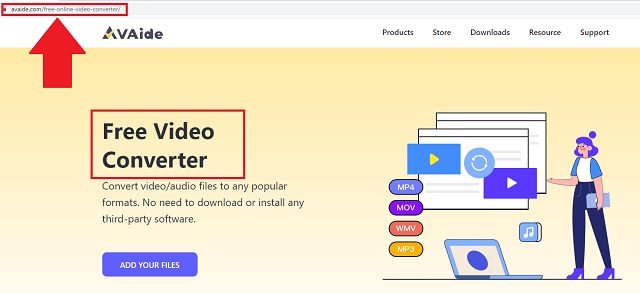
Vaihe 2Tuo M4A-tiedostosi
Tämän jälkeen sinun on tuotava WMA-tiedostosi työkalun käyttöliittymään. Etsi LISÄÄ TIEDOSTOSI -painiketta ja napsauta sitä heti.
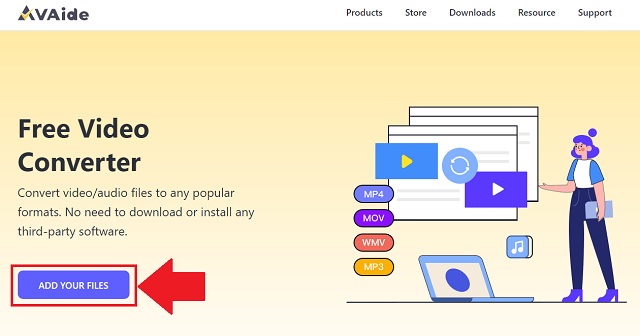
Vaihe 3Valitse äänimuoto
Jos haluat muuttaa tulosteen muotoa, katso äänikuvake muotopaneelissa ja napsauta sitä. Kun kaikki äänimuodot tulevat näkyviin, napsauta WMA -painiketta.
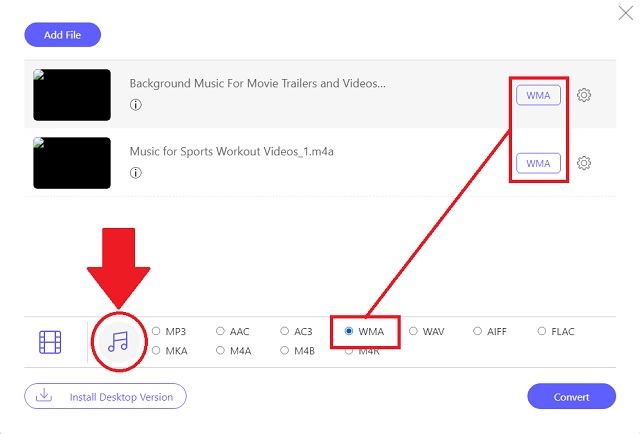
Vaihe 4Aloita muunnostehtäväsi
Klikkaa Muuntaa -painiketta aloittaaksesi nopean toimenpiteen saumattomasti. Tämä vie vain muutaman minuutin toimenpiteen loppuun saattamiseksi.
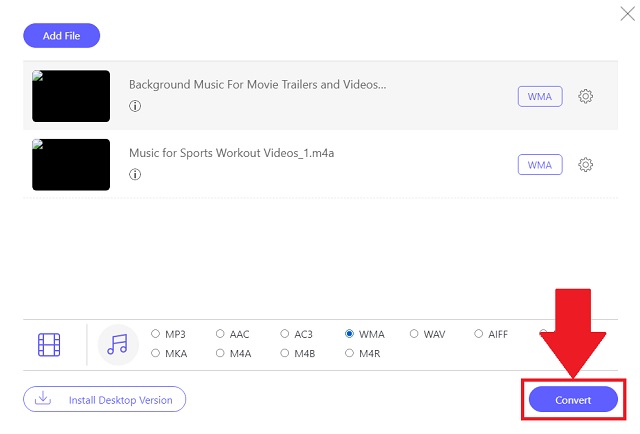
Vaihe 5Mene ja tarkista säilytystila
Lopuksi, kun prosessi on valmis, kansion kuvakkeet tulee näkyviin jokaiselle tiedostolle, napsauta niitä ja tulosteiden tiedostopidike tulee näkyviin automaattisesti välittömästi.
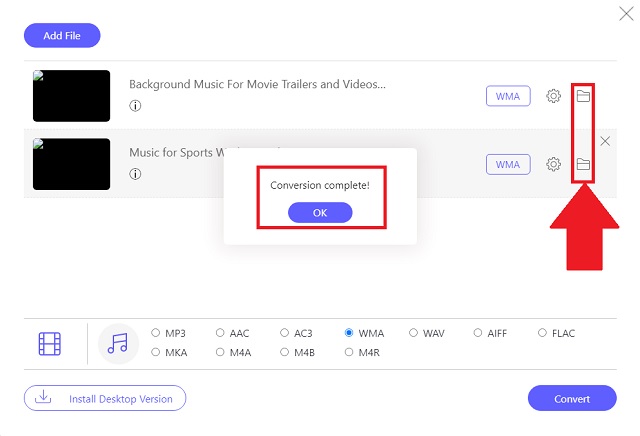
- Se on ilmainen online-ratkaisu.
- Tällä työkalulla on laaja luettelo sekä video- että ääniformaateista.
- Sillä on uskomaton nopeus, joka on edistynyt paljon muihin työkaluihin verrattuna.
- Erämuunnos toimii hyvin ajankulutuksen vähentämiseksi.
- Se on turvallista ja suojattua, kun lataat tiedostosi.
- Mitään painiketta ei ole tarkoitettu säätämään kaikkia tiedostojen asetuksia kerralla.
- Työkalulaatikkoa ei anneta toisin kuin ohjelmistoversio.
Osa 3. Oletustavat M4A:n muuttamiseen WMA:ksi
VLC Media Player
VLC Media Player on ilmainen ja avoimen lähdekoodin multimediatyökalu. Se on ladattavissa Macille. Mutta Windowsille se on jo rakennettu ja olemassa. Tätä voidaan käyttää oletusarvona muuntaa M4A WMA:ksi Windows 10:ssä tai muissa vanhoissa versioissa. Alla on ohjeita VLC:n muunnosominaisuuden löytämiseksi.
Vaihe 1Käy oletustyökalussa
Käytä VLC Media Playeria Windowsissa. Kun olet avannut, napsauta Media-välilehti -painiketta ja valitse Muuntaa -painiketta.
Vaihe 2Lisää M4A-videot
Klikkaa Lisätä -painiketta tuodaksesi kaikki M4A-äänitiedostosi.
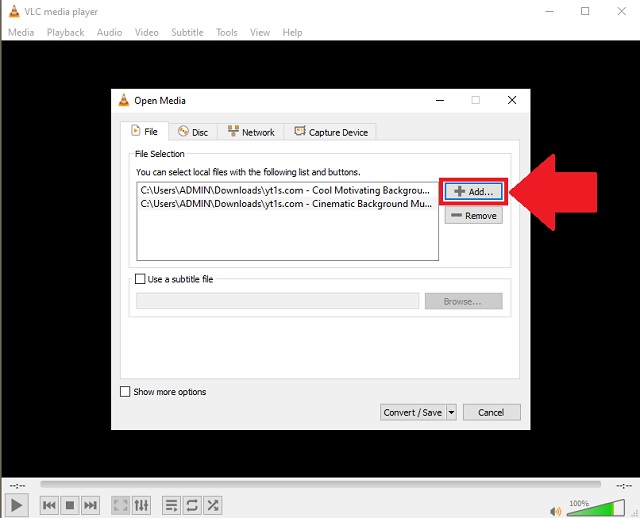
Vaihe 3Valitse M4A-muoto
Napsauta muotoluettelosta WMA -painiketta aloittaaksesi muunnos.
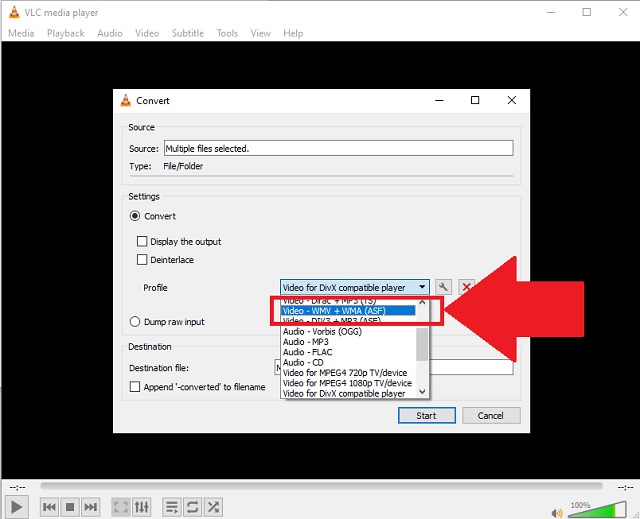
- Näyttölähetysominaisuus työpöydän näytön kaappaamiseen ja tallentamiseen.
- Se on Windowsin oletusohjelmisto.
- Voit esikatsella tiedostojasi muuntamisen aikana.
- Ei varmaa työkalupakkia lisättyjen tiedostojen parantamiseksi ja muokkaamiseksi.
- Epätäsmällinen käyttöliittymä ja ei suoraa muodon tunnistamista.
Osa 4. M4A:n ja WMA:n usein kysytyt kysymykset
Mihin WMA:ta käytetään?
Pohjimmiltaan WMA-äänisäiliö on lyhenne sanoista Windows Media Audio. Tämä muoto toimii myös audiokoodekkina. Se on natiivi ja saavuttanut suosion Windows-käyttöjärjestelmissä.
Onko WMA hyvä laatu?
WMA on uusi äänimuoto, joka sisältää edistyneen koodekin. Se voi tukea täysin monikanavaista ja korkearesoluutioista äänisisältöä.
Voinko muuntaa M4A:n WMA:ksi iTunesissa?
Kyllä ehdottomasti. Koska iTunes on kuitenkin tehty nimenomaan ääni- ja videosisällön toistamiseen, ominaisuudet ovat melko pois ja käsittämättömiä. Lisäksi se palvelee vain muutamia formaatteja. Käyttää AVAide Video Converter tutkia rajattomasti vaihtoehtoja.
Siksi Windowsin käyttäjillä olisi parempi, jos harkitsisimme vanhojen tiedostojemme vaihtamista yhteensopiviin laitteisiinsa. The AVAide Video ConverterAVAide Free Video Converter ja VLC Media Player ovat kumppanisi työkaluja. Yhdellä on kuitenkin kaikki parhaat pätevyydet. AVAide Video Converter on kaikki. Sinä pystyt muuntaa M4A WMA:ksi Macissa, Linuxissa ja Windowsissa saumattomasti upeilla tuloksilla.
Täydellinen videotyökalupakkisi, joka tukee yli 350 formaattia muuntamiseen häviöttömään laatuun.
Videon muunnosratkaisut
- Kuinka muuntaa MP4 Windows Movie Makeriksi Windows 7/8:ssa
- 7 parasta MKV-AVI-muunnossovellusta PC/Macx-tietokoneille
- Vahvistetut menetelmät MOV:n muuntamiseksi iPhone-videoksi helposti
- 2 helppoa tapaa muuntaa MOV-videotiedostot WebM-muotoon
- 3 parasta helppoa tapaa muuntaa MP4-videoita SWF-muotoon
- 3 helppoa tapaa muuntaa MOV OGG:ksi ilman laadun heikkenemistä
- Vaiheittainen opas MOV:n muuntamiseen WMA-muotoon PC/Macissa
- Konkreettinen opas MP4-videoiden muuntamiseen M4A-muotoon
- 3 helppoa tapaa muuntaa MP4 DivX:ksi työpöydällä tai verkossa
- Konkreettinen opas, joka auttaa sinua muuttamaan MP4:n WMA-muotoon PC-/Mac-tietokoneella




